Методе за решавање проблема не-равномјерног Мицрософт Сторе-а

- 1837
- 385
- Owen Wehner IV
Брзо се навикнете на добро ... Донедавно су само власници паметних телефона имали прилику да користе продавнице апликација са огромним каталогом програма за све прилике. Сада се таква прилика појавила међу присталицама радне површине рачунара са инсталираним Виндовс 10. Нажалост, понекад Мицрософт Сторе "Стрикес": Он одбија да уложи своје омиљене програме, или чак и не ради уопште. Данас ћемо размотрити главне разлоге за немиривност Виндовс Сторе и начине да их елиминишемо.

Зашто Виндовс продавница не покреће
Уграђени у продавници апликација "Десет" може бити неефикасан у више разлога:
- Због оштећења у системском регистру који се односи на поставке програма;
- Због блокирања антивирусног софтвера;
- кварове услуге ВСсервице одговорне за функционисање продавнице;
- Грешке које су настале са погрешним извршавањем ажурирања система;
- преливање кеш меморије за Виндовс Сторе;
- оштећења системских датотека;
- Интернет проблеми (употреба не-равне или блокираних пуномоћника, кварове на страни сервера итд.).
Оптужбе са продавницом такође се могу појавити на различите начине. На пример, икона апликације је нестала са радне површине, не постоји "Старт" мени. Или након кликните на икону Мицрософт Сторе, то се једноставно не покреће.
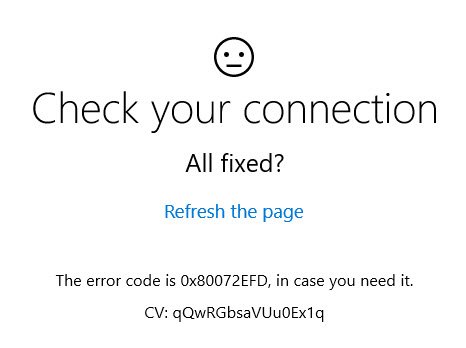
Често је рад продавнице прекинут на најнеочекиванијим месту са издавањем порука са грешкама попут 0к80072ефд, 0к800706д9 и слично. Коначно, продавница може, у принципу, радити, али изузетно споро, док Мицрософт продавница не може да преузме апликације.
Методе решавања проблема
Први савјети су стандардни у таквим случајевима - покушајте поново покренути рачунар. Ако је неуспех случајан, тада у будућности дуго можете заборавити на проблем. И само ако то није помогло, можете прећи на детаљније акције.
Уграђени алати за дијагнозу / уклањање проблема
Прво што програмер апликације препоручује је да се користи дијагностички алат уграђен у Виндовс. Многи то не воле, али то би требало препознати да такве услуге могу решити значајан део проблема у држави. У нашем случају требали бисте користити неколико таквих алата - "Виндовс Сторе Сторе", "Дијагноза интернетске везе", "Ажурирање центра" и други.
Дајемо корак -СЕ -Степ алгоритам:
- Почињемо да користимо Виндовс + Р комбинацију "Извршите" конзолу;
- Прикупљамо команду контроле, кликните на дугме У реду;
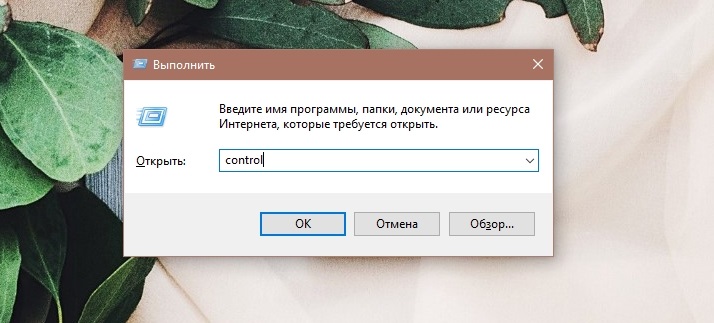
- Да би се не тражило жељени одељак на "Цонтрол Панел", у траци за претрагу запошљавамо "Елиминацију" и кликните на линк "Елиминација проблема";
- У левом менију изаберите подстав "Погледајте све категорије";
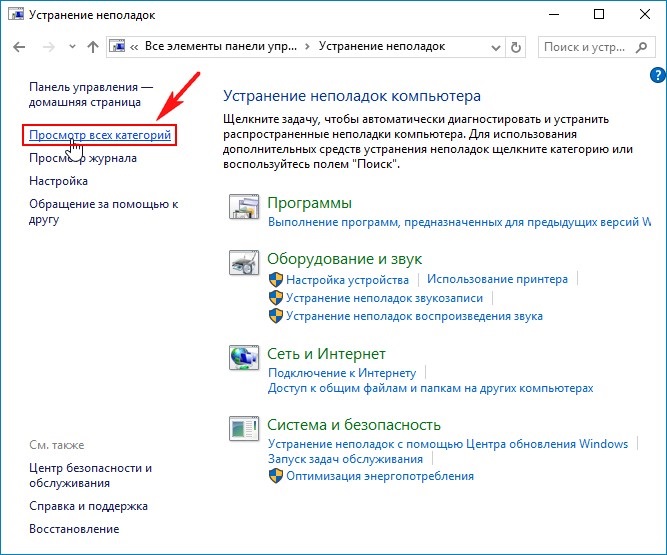
- Приказаће се прозор са списком доступних дијагностичких услужних програма;
- Изаберите алатку под називом "Апликације из Виндовс Сторе";
- Покрените га и следите упутства.
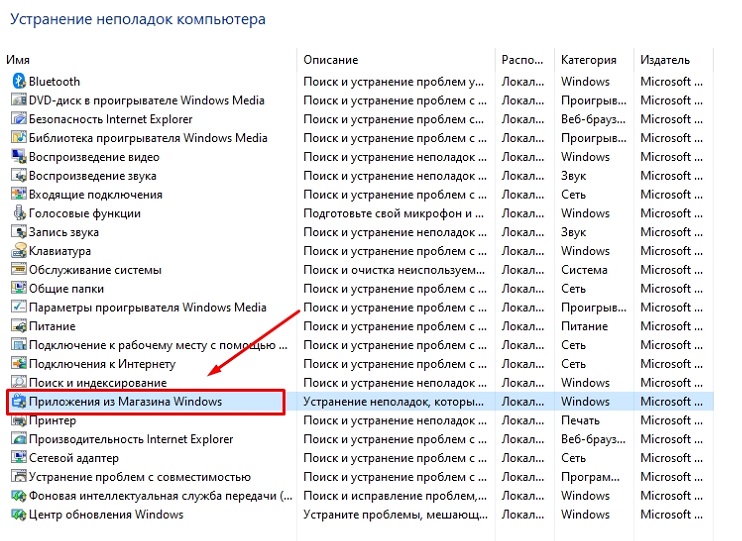
Ако дијагностички програм пронађе проблем и нуди да извршава одређене мере да га уклоните, морате да одговорите уз сагласност. Као резултат тога, корисност ће представити извештај у којем ће навести све откривене проблеме и њихово тренутну државу. Ако сви проблеми имају статус "фиксног", можете да затворите алат и идите у продавницу да проверите њене перформансе.
Ако неки проблеми нису решени, док продавница у Виндовс-у не ради, покушајте поново да покренете дијагностички алат, и са негативним резултатом, пређите на следећи одељак, претходно је проучавао извештај и испробали друге дијагностичке комуналије у раду.
Обнова оштећених датотека
Пошто је Виндовс Сторе саставни део "десетина", као резултат оштећења неких системских датотека, рад продавнице може се парализовати. Оваква сметња поставља се као резултат сврхе активности злонамерног софтвера, због неправилног рада деинсталла, као резултат неуспеха моћи или неправилног искључивања рачунара, из других разлога.
Ако продавница у Виндовс 10 не ради због оштећења системских датотека, решење проблема је следећи:
- Покрећемо конзолу командне линије, за које упишемо ЦМД у траку за претрагу и покрећемо је са правима администратора (иначе се једноставно неће покренути);
- У прозору Терминал прикупљамо СФЦ / СцанНов, кликните на Ентер;
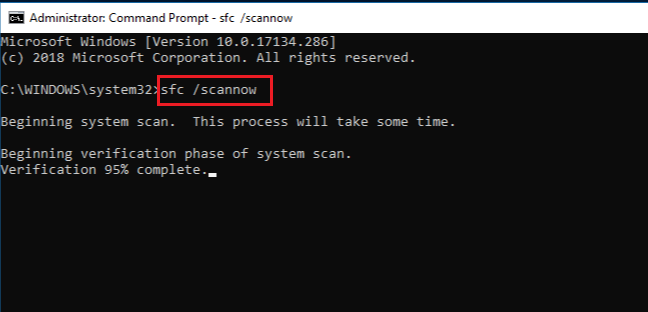
- Скенирање рачунара ће почети да идентификује оштећене системске датотеке. Услужни програм ће покушати да их поправи када су у томе, постићи резултате свог рада у извештају;
- Ако се неки проблеми не могу поправити, не затварамо прозор терминала и улазимо у наредбу
Омаловажа.ЕКСЕ / Онлине / Цлеануп-Слика / РестореХеалтх
Ово је још једно уграђено средство за уклањање проблема у системским датотекама.
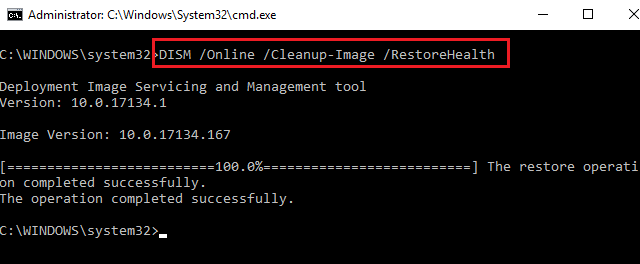
Ресетујте преплављену кеш меморију "Виндовс Сторе"
Кеширање је ефикасно средство за повећање брзине датотека. Али ако програм не предвиди периодично чишћење кеш меморије, у стању је да прерасте на такве величине када доведе до директне супротне резултате уместо повећања брзине прераде брзине.
Ово је прилично уобичајени разлог зашто Мицрософт продавница не отвара или не ради и решена је на следећи начин:
- Покрените Виндовс + Р Цомбин доприносе "наступи";
- Скупите ВреСет, кликните на дугме У реду;
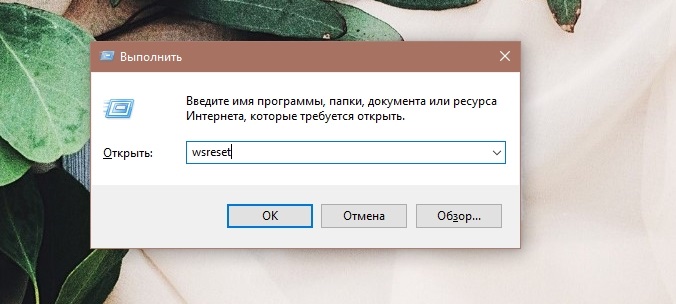
- На плочи резултата кликните на дугме Право на услужном програму и изаберите лансирање у име администратора;
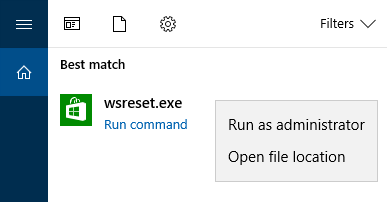
- Појавиће се терминални прозор (са црном позадином), што ће неко време остати празно чим чишћење кеша, прозор ће нестати;
- Остаје да започне продавницу да провери њен учинак.
Очистите кеш меморију ако Мицрософт продавница није учитана због тога, то можете учинити другачије помоћу алата за Виндовс Параметри. Овај поступак се може извршити ако имате верзију ажурирања годишњице "десетине" или више. У исто време, поред продавнице кеш меморије, сва постојећа подешавања биће уклоњене, податке за овлашћење. Међутим, такав кардинал чишћење неће утицати на претходно преузете програме.
Дакле, користећи Виндовс + И комбинацију, називамо "Виндовс параметрима". Заинтересовани смо за картицу "Апплендик". У њему тражимо линију која одговара Мицрософт Сторе-у (у неким случајевима ће се назвати "продавница"). Кликните на њега, у прозору који се отвара, одаберите ставку "Додатни параметри" и померите листу која се појављује на крају, кликните на дугме "Ресет". Након чишћења кеш меморије поново започињемо продавницу и проверимо да ли су све функције у њему.
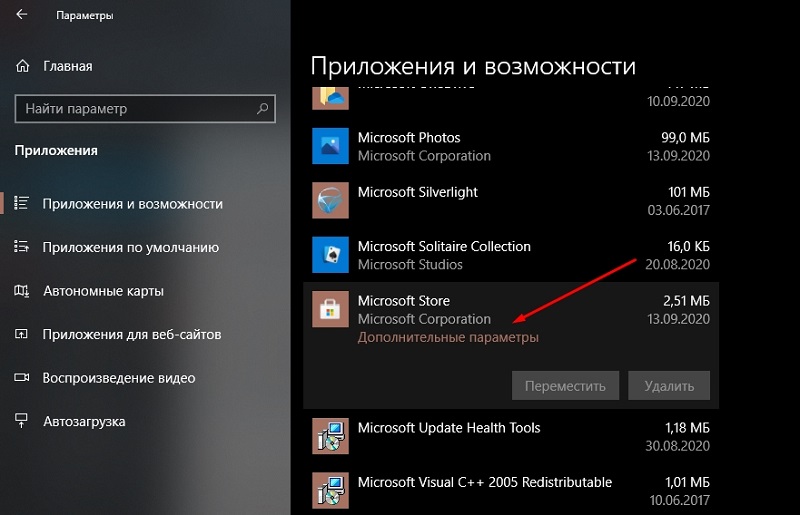
Поновљена регистрација Мицрософт Сторе-а
Ако продавница Виндовс 10 не отвори или не делује, али апликације нису инсталиране, можете покушати да поново инсталирате програм. Такав поступак може да елиминише многе грешке да се и друге методе не могу носити са њима.
Описујемо како то учинити:
- Отворите мени "Старт";
- Изаберите на листи инсталираних комуналних услуга и услуга аналогне командне линије за "десетине" - ПоверСхелл;
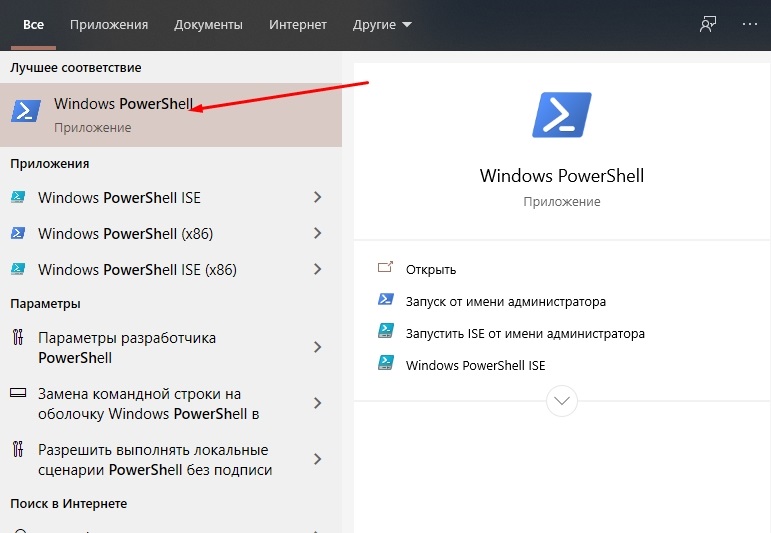
- Отварамо га и покрећемо га са правима администратора, слажем се са захтевом конзоле да унесем измене у параметрима ОС-а;
- Убацимо линију у прозор копирањем
Гет -Аппкпацкаге -аллусерс | Фориацх адд -аппкпацкаге -дисаблеДевелопментМоде -ригистер $ ($ _.Инсталација) \ аппкманифест.КСМЛ "
- Кликните на Ентер;
- Поступак поновне старије продавнице ће почети, током којих ће се редоследа приказати на екрану са списком идентификованих проблема;
- Чим ти тим ради, појавиће се линија која се завршава на систему32, а то значи да се продавница поново инсталира;
- Да бисте користили продавницу, морате да креирате нови налог брисањем старог;
- Да бисте то учинили, у конзоли, назовемо ЦМД и покрећемо конзолу у име администратора;
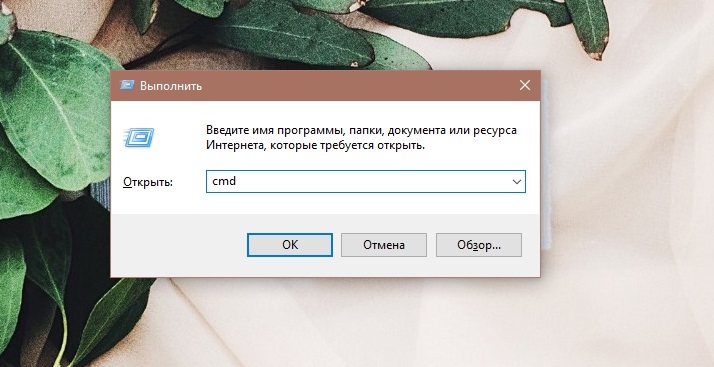
- Ући у ред Нето корисник "власт_новои_маи_ниолите_ рецорд" / Додај, Кликните на Ентер;
- Ући Нет ЛоцалГроуп Администратори "Фривор_нум_нум_нумбер_ Рецорд" / Додај, Потврђујемо унос притиском на.
Можете да додате нови налог на рачунар на другачији начин - лансирањем Виндовс параметара помоћу ставке "Рачуни", одабиром подставка "породица" породица "и других људи", где треба да додате нови налог и унесите своје ново име и унесите своје ново име и унесите своје ново име и унесите своје ново име и унесите своје ново име и Лозинка.
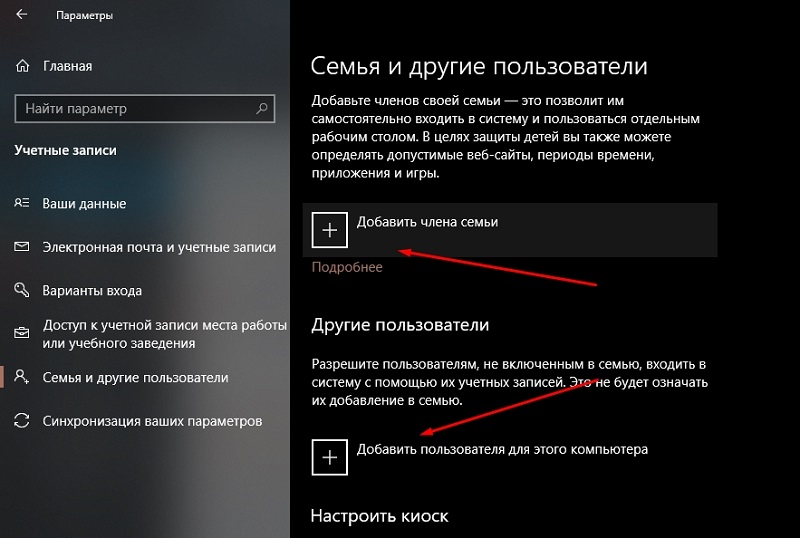
Као резултат таквих поступака, икона продавнице ће се директно појавити у "плочима задатака". Покрећемо продавницу са новим идентификационим подацима и проверимо њене перформансе.
Провера приступа Интернету, искључивање проки сервера
Многи корисници из једног или другог разлога приликом одласка на Интернет користе проки сервер - избегавају локалне локације сајтова. Ова пракса је активно користила недавно у скоро целом пост -совјетском простору. То је употреба пуномоћника која често постаје кривац који не можете да одете у Виндовс Сторе. Истовремено, покушај преузимања Мицрософт Сторе-а завршава се повуком одговарајуће поруке о грешци. Решење проблема је очигледно - искључивање прокија који користе ИП провајдера.
Размислите о томе како да бисте онемогућили проки сервер (иако ако га користите, требали бисте знати како се то ради):
- Кликните комбинацију Вин + И;
- У "Виндовс" параметрима одаберите одељак "Мрежа и Интернет";
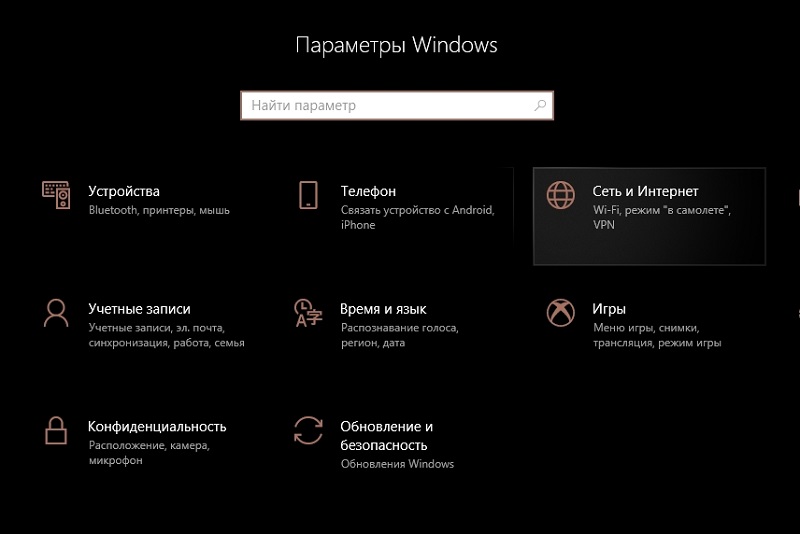
- На дну екрана налазимо пододељку са подешавањима проки сервера;
- Ако се користи проки, одговарајући прекидач ће бити инсталиран у "в.", и у пољима параметара биће име или ИП адреса коју користи проки сервер;
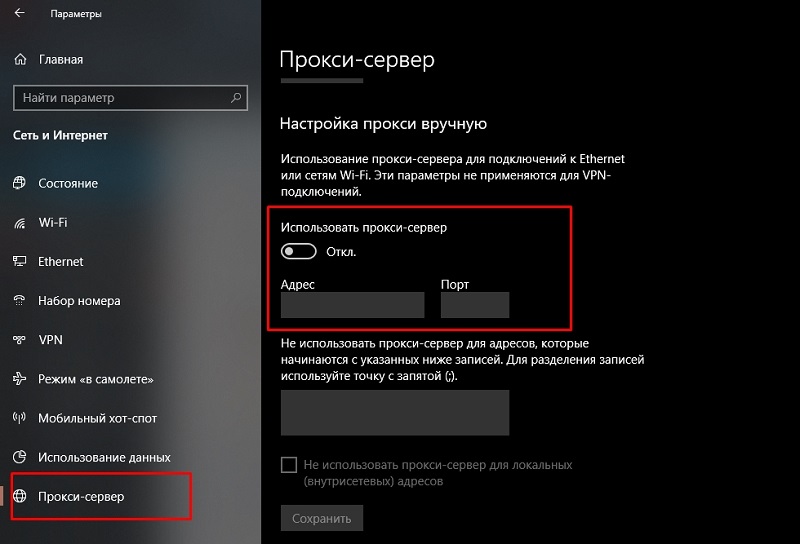
- Искључите употребу прокија;
- Отворите продавницу и проверите да ли је проблем решен.
Обнављање система
Ако су сви напори који су направљени неуспешни, ништа се не преузме у Мицрософт Сторе-у и не знате шта да радите, постоји последњи начин рада, највише кардинал. Као што сте већ разумели, то је рестаурација система. Наравно, ову опцију треба активирати. У "првих десет" ради подразумевано, и ако га не искључите, једини ће се бити запамтити када су започели проблеми са продавницом, то је важно, јер морате да одаберете најближи датум. Штавише, као резултат опоравка, сви програми касније успостављени ће нестати. Тачно, већина корисничких датотека неће утицати.
У екстремном случају, ако вам је тешко утврдити "тачан" датум, можете да извршите поступак враћања са секвенцијалним итерацијама, од последње контролне тачке до више старијих, док ћете увек имати прилику да се ролне Повратак на претходно стање.
Размислите о томе како се систем враћа:
- Поступак се покреће најбрже кроз конзолу "наступа". Да бисте то учинили, кликните на Виндовс + Р и уђите у наредбу РСТРУИ.еке;
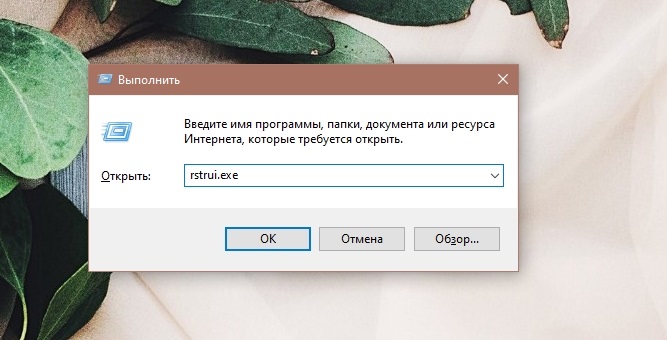
- Алтернативна опција - путем "Цонтрол Панел", где бисте требали одабрати картицу "Рестаурација";
- Изаберите опцију "Покретање опоравка система";
- Отвориће се прозор са списком контролних тачака у редоследу повећања датума;
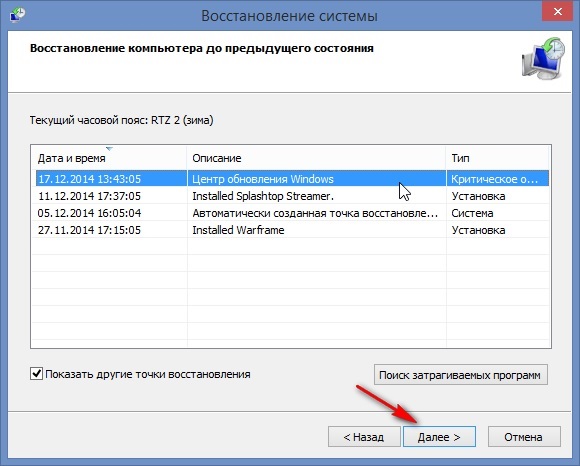
- Изаберите жељени датум и започните поступак опоравка;
- Потврђујемо своје поступке неколико пута;
- Као резултат тога, рачунар ће се поново покренути и можете да поштујете напредак обнове претходне стања рачунара.
Обично ова метода делује, али, као што смо већ приметили, има бројна ограничења и није увек приказана.
Ако сте имали и проблема са Виндовс Стореом, а ви сте их успешно решили да овде нису описани, можете да поделите своје искуство са другим корисницима у коментарима.

